Win10打印机显示脱机如何处理|Win10打印机脱机状态怎么弄
来源:PE吧 作者:Bill 发布于:2022-07-04 16:50:29 浏览:2306
打印机显示脱机状态,无法正常打印,这是有Win10用户遇到的问题,不知道怎么办,这篇文章是PE吧给大家带来的Win10打印机显示脱机解决方法。
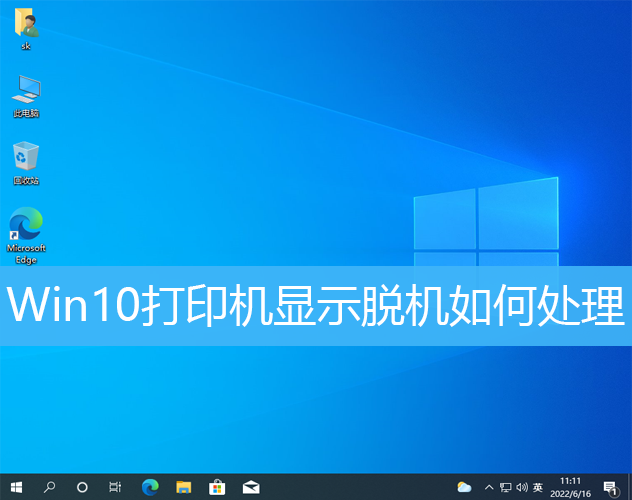
1、首先,按键盘上的 Win + R 快捷键,打开运行窗口,然后输入 services.msc 命令,再点击确定或按回车;
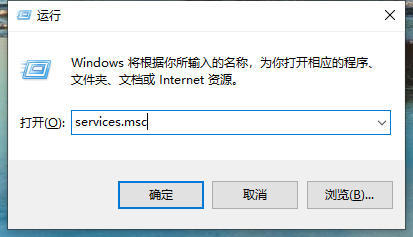
2、服务窗口,找到并选择 Pnint Spooler ,右键点击,打开的菜单项中,点击停止;
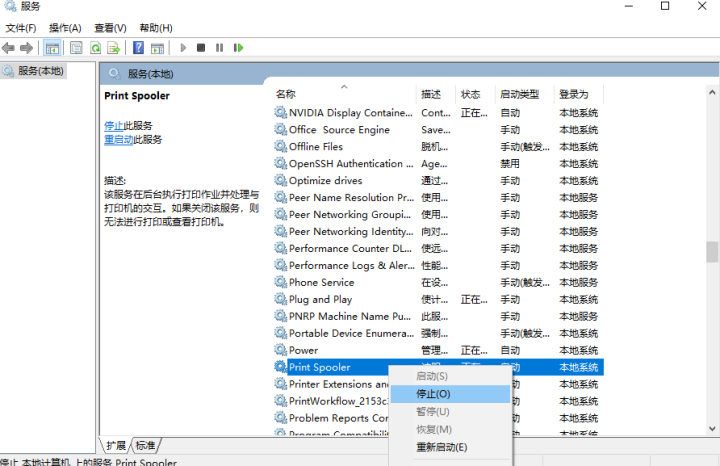
3、再打开运行,输入框输入 C:\Windows\System32\spool\PRINTERS ,再点击确定或按回车;
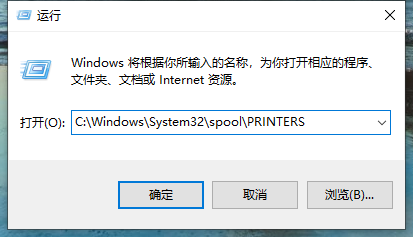
4、弹出 PRINTERS 提示框,点击继续;
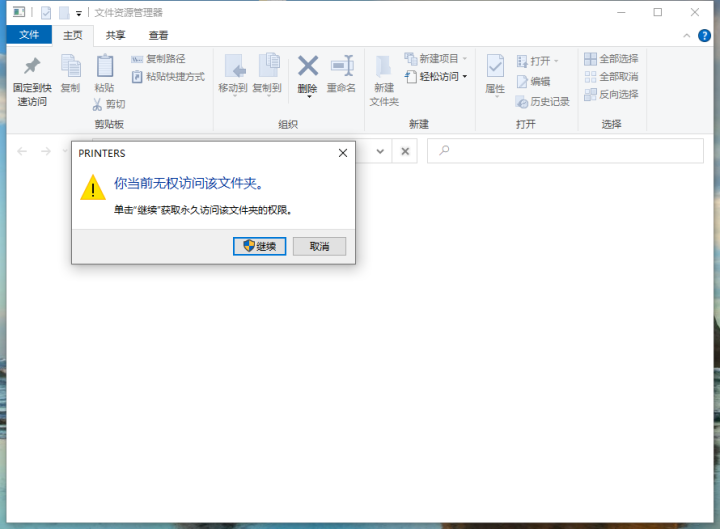
5、然后,将 PRINTERS 文件夹里面的内容删除;
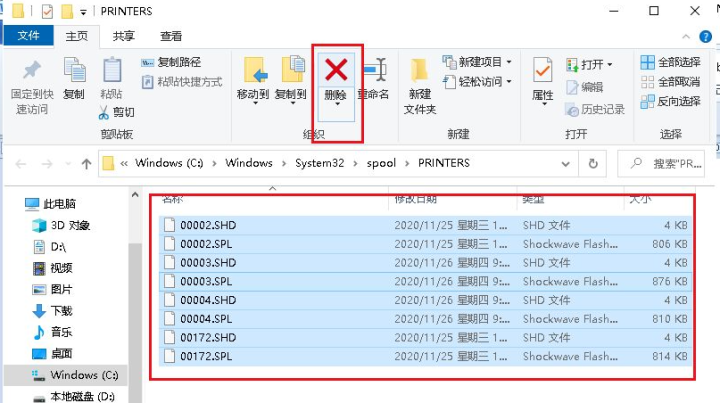
6、服务窗口,再双击 Print Spooler 选项;
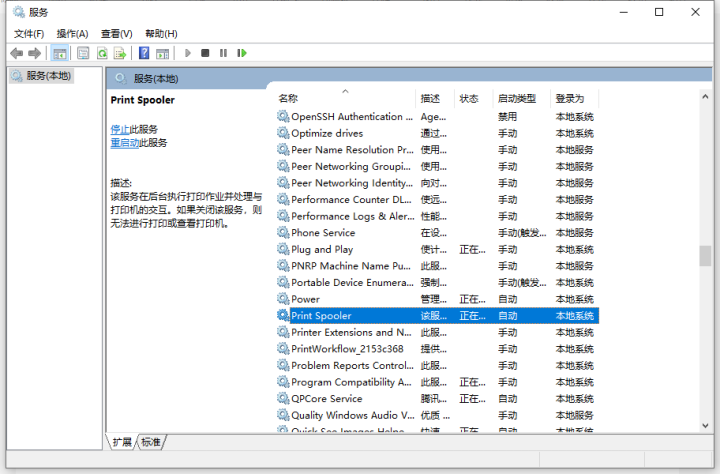
7、Print Spooler 的属性(本地计算机)窗口,将启动类型选为自动,再点击确定就行了;
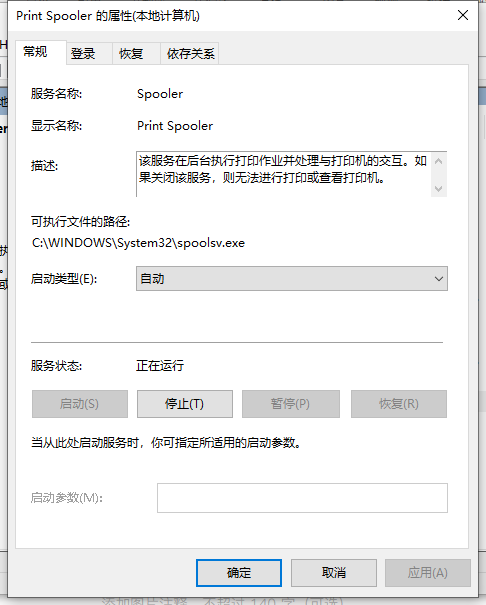
以上就是Win10打印机显示脱机如何处理|Win10打印机脱机状态怎么弄文章,如果大家也遇到了这样的问题,可以按照这篇文章的方法教程进行操作。要想了解更多Windows资讯,请继续关注PE吧。



